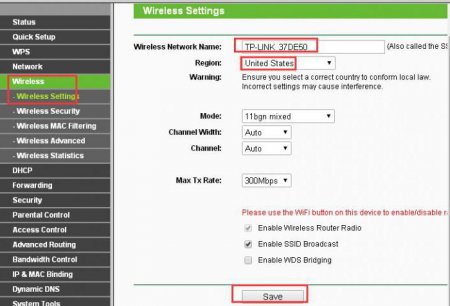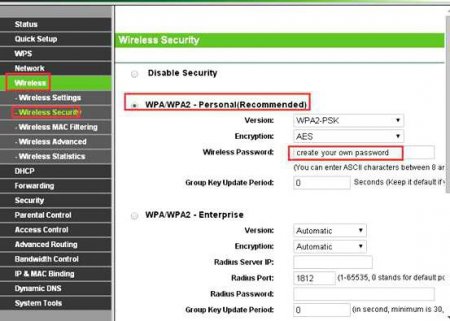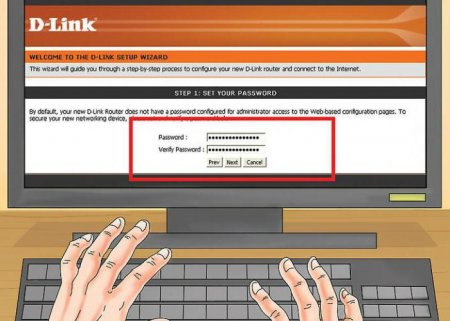Чому роутер не роздає інтернет по WiFi? Рішення проблеми
Сучасній людині важко уявити собі життя без доступу до Всесвітньої павутини. Часи, коли в сім'ї був всього один комп'ютер, давно закінчилися. Тепер люди користуються планшетами, смартфонами, ноутбуками, які оснащені модулем WiFi. Провідний роутер без підтримки безпровідної мережі вже став неактуальним. Він не здатний забезпечити інтернетом все наявну гаджети. Як же бути? Звичайно ж замінити його на пристрій, що працює в режимі WiFi. Раніше маршрутизатори коштували досить дорого. Їх настройка вимагала особливих знань. Зараз же все кардинально змінилося. Виробники роутерів постаралися зробити свої пристрої не тільки доступними кожному покупцеві, але і максимально простими. В цьому зможуть переконатися покупці, які придбали апарати таких брендів, як TP-Link, Linksys, ZyXel, Asus, D-Link і інші. В їх асортиментом ряді представлені як бюджетні моделі, так і дорогі.
Однак навіть притому, що налаштування маршрутизаторів максимально спрощено, іноді користувачі стикаються зі збоями. Наприклад, відсутність сигналу WiFi. Причин такої несправності багато. Тому давайте розбиратися разом, як налаштувати WiFi-роутер TP-Link та інших торгових марок, а також виправити неполадки з бездротовою мережею самостійно.
Які ознаки можуть вказувати на несправність? Відсутній сигнал. Тривалий час підключення. Низька швидкість інтернету, раздающегося роутером. Часті збої мережі і перепідключення до WiFi. При виявленні подібних ознак знадобиться перевірити правильність підключення та налаштування пристроїв.
Для усунення подібної проблеми необов'язково звертатися до кваліфікованим програмістам. Все, що знадобиться – кабель, який дозволяє безпосередньо підключити інтернет, ПК або ноутбук і, звичайно ж, сам роутер.
Однак навіть притому, що налаштування маршрутизаторів максимально спрощено, іноді користувачі стикаються зі збоями. Наприклад, відсутність сигналу WiFi. Причин такої несправності багато. Тому давайте розбиратися разом, як налаштувати WiFi-роутер TP-Link та інших торгових марок, а також виправити неполадки з бездротовою мережею самостійно.
Бездротова мережа: ознаки несправності
Як тільки користувач вперше стикається зі збоями в роботі маршрутизатора, починає шукати причини в самому пристрої. Однак у рідкісних випадках саме воно виходить з ладу. Як правило, проблема полягає в налаштуваннях. Причому важливо звернути увагу, що перевіряти необхідно не тільки на роутері, але і на гаджеті, який не може підключитися до точки доступу. Більше всього користувачів хвилює, чому роутер не роздає інтернет по WiFi.Які ознаки можуть вказувати на несправність? Відсутній сигнал. Тривалий час підключення. Низька швидкість інтернету, раздающегося роутером. Часті збої мережі і перепідключення до WiFi. При виявленні подібних ознак знадобиться перевірити правильність підключення та налаштування пристроїв.
Пошук винних
Коли не вдається розібратися, чому роутер не роздає інтернет по WiFi, але при цьому підключається до мережі, необхідно з'ясувати, що або хто винен в цьому. Для цього проводиться ряд певних дій: Кабель провайдера. Його працездатність перевіряється наступним способом: підключити його до комп'ютера і провести всі необхідні настройки. Якщо з інтернетом проблем не виникло, тоді причину варто шукати в роутері. Налаштування бездротової мережі. Перевіривши кабель підключення, можна зробити висновок, що сам пристрій правильно функціонує. Несправність може полягати в конфігурації бездротової мережі. Є такі прилади, які оснащені функцією включення/відключення WiFi. Перевірка пристроїв. Бувають випадки, коли несправність полягає безпосередньо в девайсі, який підключається до мережі. Для того щоб переконатися в його працездатності, досить здійснити підключення з іншого гаджета.Чому роутер не роздає інтернет по WiFi? Причини
Якщо при активному підключенні користувач не може вийти в глобальну мережу, то причиною цього є помилки, допущені під час налаштування роутера. Неправильний ввід/визначення IP-адреси. Канал передачі налаштований невірно. Некоректне значення DNS. Перших дві помилки допускають самі користувачі при створенні бездротової мережі. А це є причиною того, що WiFi-роутер TP-Link не роздає інтернет. Такі ж проблеми є актуальними і для маршрутизаторів інших брендів. Що стосується останньої помилки, то на значення може впливати кілька факторів, наприклад вірус на пристрої.Для усунення подібної проблеми необов'язково звертатися до кваліфікованим програмістам. Все, що знадобиться – кабель, який дозволяє безпосередньо підключити інтернет, ПК або ноутбук і, звичайно ж, сам роутер.
Як налаштувати WiFi-роутер TP-Link?
Пристрої даного виробника користуються підвищеним попитом у вітчизняних покупців. Тому буде справедливо почати саме з нього. Вхід в налаштування стандартний – введення адреси в рядок браузера. Після авторизації необхідно у вкладці Network знайти пункт WAN. У ньому буде запропоновано вибрати тип підключення. Дізнатися його можна у провайдера. На комп'ютері є актуальні значення шлюзу, маски підмережі, за умови, якщо інтернет-кабель безпосередньо підключений до пристрою. У деяких моделях доступно активувати автоматичне визначення. Після цього можна приступати до настроювань мережі WiFi. Для цього необхідно знайти вкладку Wireless. У ній користувач вибирає пункт Wireless Settings. На сторінці знадобиться ввести ім'я мережі. Обов'язково вибрати регіон для коректної роботи. У рядку з каналом передачі рекомендується виставити Auto. Після цього натиснути Save ("зберегти"). Тепер можна приступати до захисту мережі. Як змінити пароль на WiFi роутер TP-Link? Всі налаштування знаходяться в пункті Wireless Security. Зайшовши в нього, користувачеві пропонується вибрати тип шифрування. Більшість програмістів радить використовувати WPA/WPA2. Активувавши його, можна вводити ключ користувача. Після обов'язково зберегти і перезавантажити роутер. При необхідності таким же способом ключ (пароль) доступу до мережі змінюється.Роутери Asus: налаштування бездротової мережі
Крім двох вищеописаних моделей популярністю на території Росії користуються маршрутизатор Asus. Вони легко і швидко настроюються за допомогою спеціальної програми. Ідеально підходять користувачеві-початківцю. У сучасних моделях прошивка має інтуїтивно зрозумілий інтерфейс. Всі вкладки представлені російською мовою. Як змінити пароль на WiFi роутер Asus, якщо не пам'ятаєте його? Дуже легко. Достатньо підключити пристрій до ПК за допомогою кабелю. Після чого зробити повний скидання налаштувань. Роутер перезавантажиться, і користувач зможе внести всі дані.Налаштування мережі на роутері D-Link
Чому роутер не роздає інтернет по WiFi? Для того щоб відповісти на це питання, необхідно зайти у вкладку «Мережа». У пункті WAN перевірити правильність обраного типу з'єднання. Важливо звернути увагу, що є деякі провайдери, які працюють з прив'язкою до МАС-адресами. Більшість пристроїв з новою прошивкою мають функцію автоматичного налаштування бездротової мережі. Для цього треба зайти в пункт «Швидка настройка» і активувати «Майстер налаштування бездротової мережі». В кінці зберегти отримані результати. Також може бути вкладка WiFi. В ній досить вибрати «Включити».Налаштування мережі WiFi на роутерах ZyXel
В асортиментному ряді даного бренду легко підібрати відмінний WiFi-роутер для квартири. На думку багатьох користувачів, ці пристрої характеризуються надійністю і високою якістю сигналу. Проте іноді можуть виникнути проблеми з бездротовою мережею. Причини і способи вирішення вже описані вище. Але для того, щоб користувач знав, де саме виправляти помилку в налаштуваннях, слід покроково виконати інструкцію, наведену нижче. Вхід в налаштування – 1921681.1. У відкритому інтерфейсі вибрати вкладку «Інтернет» і перевірити тип підключення. Перейти у «Мережа WiFi. Там перевірити параметри стандарту мережі, каналів. Важливо при цьому звернути увагу на обрану потужність сигналу.Цікаво по темі

Як включити WiFi на ноутбуці Lenovo і налаштувати роздачу?
Після покупки нового ноутбука або перевстановлення операційної системи, багато користувачів стикаються з серйозною проблемою – ноутбук не знаходить

Налаштування WIFI DIR-620 пароль
Налаштування маршрутизатора DIR-620. Первинне підключення через кабельне з'єднання, налаштування Wi-Fi. Налаштування PPPoE.

Роутер D-Link DIR-620: налаштування. Як оновити прошивку і повністю налаштувати пристрій
Інструкція з налаштування бездротового з'єднання маршрутизатор D-Link DIR-620. Як оновити прошивку і убезпечити мережу?

Як підключити телефон до комп'ютера через WiFi? Особливості процедури
Хоч зараз поширена комп'ютерна грамотність, все ж не всі можуть вирішити багато складності з технікою...

WiFi-ADSL-роутери: огляд, характеристики, особливості та відгуки
Як відомо, стандартний модем дозволяє одночасно підключити один комп'ютер до Інтернету. Роутер ж дає ...